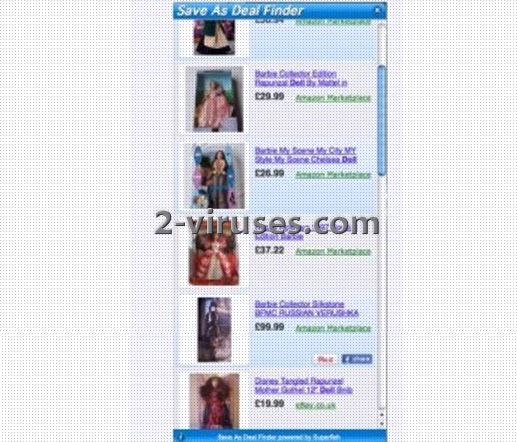「Save as Deal Finder」または「ClickToSave Deal Finder」は、AmazonやEbay、Etsy などオンラインで買い物をしているときに画像や文字の上にカーソルが重なるとポップアップを表示させるアドウェアです。 無効にしてもこの問題は解決されません。コンピュータユーザーの中には、インターネットのブラウザをアンインストールして再インストールしても効果がないと言うユーザーもいます。「Save as deal finder」はInternet Explorer、Mozilla Firefox、Google Chrome 上で見られるようです。これはPUP(潜在的に望ましくないプログラムであるため、通常のコンピュータセキュリティプログラムは悪性なものとして検出しません。これをウイルスのデータベースに含んでいるセキュリティツールはごくわずかです。
Superfish によって開発されている「Save as Deal Finder」及びその他の製品は、通常無料の動画ファイル変換ツールやコーデックなどのような第三者企業のアプリケーションと束になって拡散されます。無料のアプリケーションをインストールするときには、インストールのウィザードに含まれて付随してくるツールバーや拡張機能、アドオンを含んでいる可能性があることを頭に入れておきましょう。任意のプログラムであると記されていますが選択肢のチェックを外さなければシステムに好ましくない変更が加えられる可能性があります。
「Save as Deal Finde」はポップアップ広告を表示し、PCのパフォーマンスを遅くし、見知らぬページへのリダイレクトを引き起こすことで知られています。さらにこのようなアプリケーションは、ユーザーのオンライン習慣を監視するため様々なトラッキング技術を用いることもあります。集められた情報はマーケティングの目的に使われたり、第三者機関へと売られたりします。
「Save as Deal Finder」は、自分の意思でインストールしていない場合は特に、すぐにコンピュータから取り除くことが強く推奨されます。これをコンピュータ内に残したままにしておくと、悪意ある広告を介してシステムがウイルスによって感染するリスクが高くなることを覚えておきましょう。「Save as Deal Finder」を取り除くには、以下のステップに従ってください:
- 「Save as Deal Finder」をアンインストールする。「コントロールパネル」を開き、プログラムの追加/削除リストからアプリケーションを削除する。「Save as Deal Finder」が見当たらない場合はSpyhunter を使うと、他の名前で隠れている(保存されている)可能性のあるPUPを検出する。
- ブラウザ拡張機能に「Save as Deal Finder」が残っていないことを確認する:
● Internet Explorer: 「ツール」を開く(Internet Explorer 9 では歯車アイコンをクリック) -> 「アドオンの管理」をクリック。「Save as Deal Finder」を探し、これらのエントリを無効にする。
● Google Chrome: 画面右上のレンチアイコンまたはバーアイコンをクリックして「ツール」-> 「拡張機能」を開く。「Save as Deal Finder」に関連する拡張機能があれば、その隣になるゴミ箱のアイコンをクリックする。
● Mozilla Firefox: 「ツール」 -> 「アドオン」 -> 「拡張機能」を開く。「に関連する拡張機能があれば無効にする。
- ホームページ(インターネットの起動ページ)が他ののもに取り換えられ何回もリダイレクトさせられる場合には、そのアドレスを手動で削除する必要がある:
● Internet Explorer: 「ツール」 ->「インターネットオプション」を開く。望ましくないウェブページを削除し、希望するウェブサイトに取り換える。
● Google Chrome: 「カスタム」アイコン -> 「設定」をクリック。起動ボタンの下の「ページの設定」をクリック。望ましくないウェブページを削除し、希望するウェブサイトに取り換える。
● Mozilla Firefox: 「ツール」 -> 「オプション」を開く (または画面左上の端のFirefox をクリックして「オプション」をクリック)。「一般タブ」の下で望ましくないウェブページを削除し、. 希望するウェブサイトに取り換える。.
- 検索エンジンがハイジャックされた場合、自分が希望するものにリセットする:
● Internet Explorer: 「ツール」 -> 「アドオンの管理」 -> 「検索プロバイダ」。リストから望ましくない検索エンジンを削除する。
● Google Chrome: カスタムアイコン(レンチまたは三本の横線) -> 「設定」 -> 「検索エンジン」の変更 -> デフォルトとしての新しい検索エンジンを選択する -> 望ましくない検索エンジンの横にある「X」をクリックして削除する。
● Mozilla Firefox: 検索ボックスの近くになる虫眼鏡のアイコンをクリックし、「検索エンジンの管理」をクリックする。検索プロバイダのリストから、望ましくない検索エンジンをハイライトして削除ボタンをクリックすることによって削除する。
最初のステップでSpyhunter を使ってコンピュータをスキャンしなかった場合、全てのステップが完了してからシステム全体にスキャンを実行することをお勧めします。「Save as Deal Finder」が跡形もなく取り除かれていることを確実にし、このPUPが活動していた際にシステムを感染させた可能性のあるいかなるウイルスをもきれいに取り除くのに役立ちます。
Automatic Malware removal tools
(Win)
Note: Spyhunter trial provides detection of parasites and assists in their removal for free. limited trial available, Terms of use, Privacy Policy, Uninstall Instructions,
(Mac)
Note: Combo Cleaner trial provides detection of parasites and assists in their removal for free. limited trial available,